标签:配置 管理 段落 win .com 自己 web项目 生成 角色
首先在打开服务器管理,点添加角色和功能
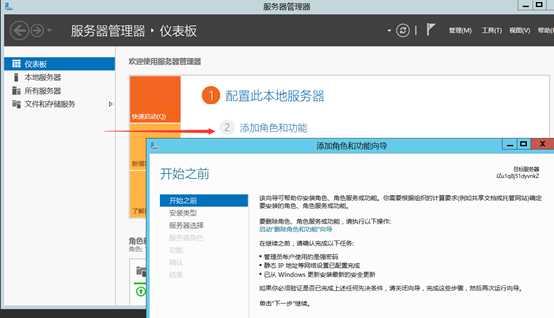
这个名字自己设置不打紧
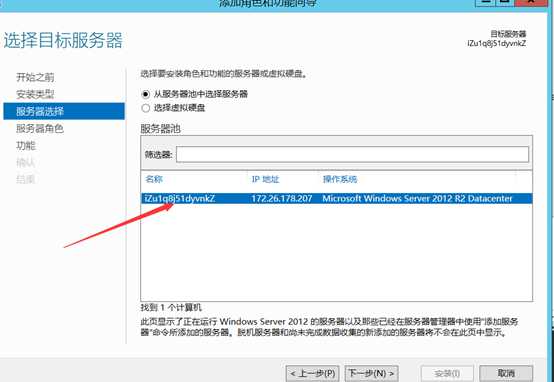
勾选web服务器,之后点下一步
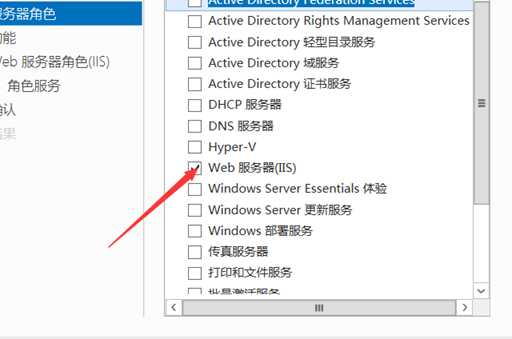
在功能选择中勾选下面部分
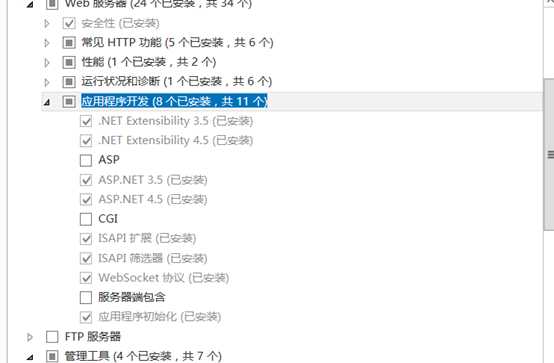
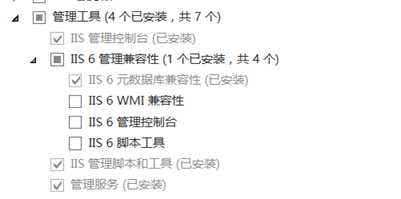
之后点击工具选择服务,确保web服务正在运行
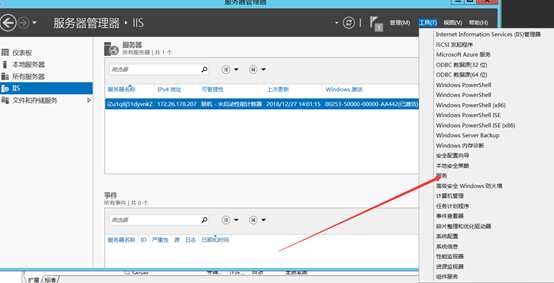
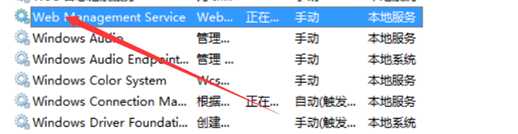
此时服务端告一段落,返回主机打开vs清理和重新生成解决方案,然后在web项目右键点击发布。名称可以随意选择,点击配置进行路径,我这边选择文件系统发布。
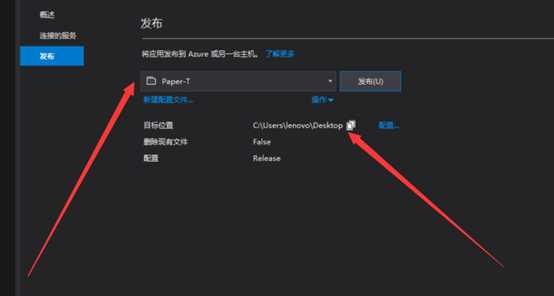
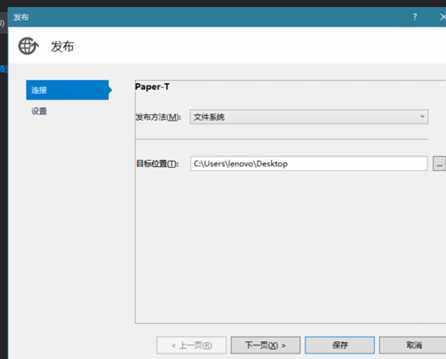
将发布后的文件传送到服务器。
打开服务器管理器,点击工具选择IIS管理器
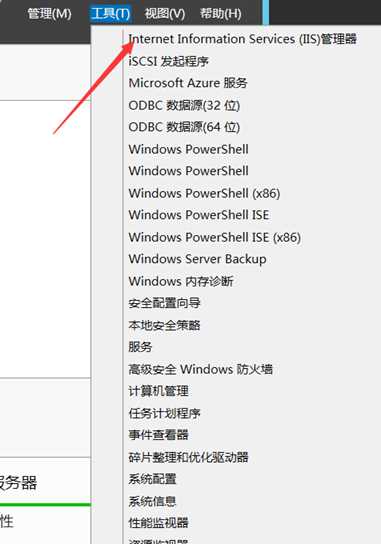
点击添加网站
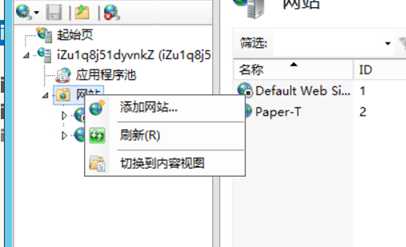
网站名称自定义,物理路径选择发布文件的安装包,Ip地址写内网地址即可,端口选择不冲突端口,一般默认web端口为80
Ps:(在服务器提供商的安全组中开放相应端口,即可使用外网登录,无需在绑定中使用外网地址,否则可能造成404)
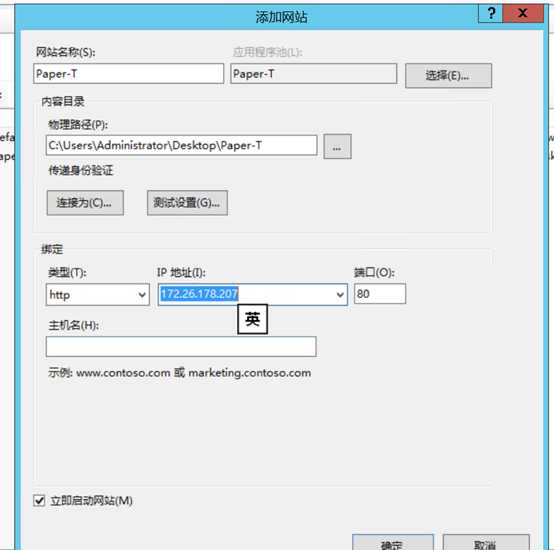
点击所选的网站—>高级设置
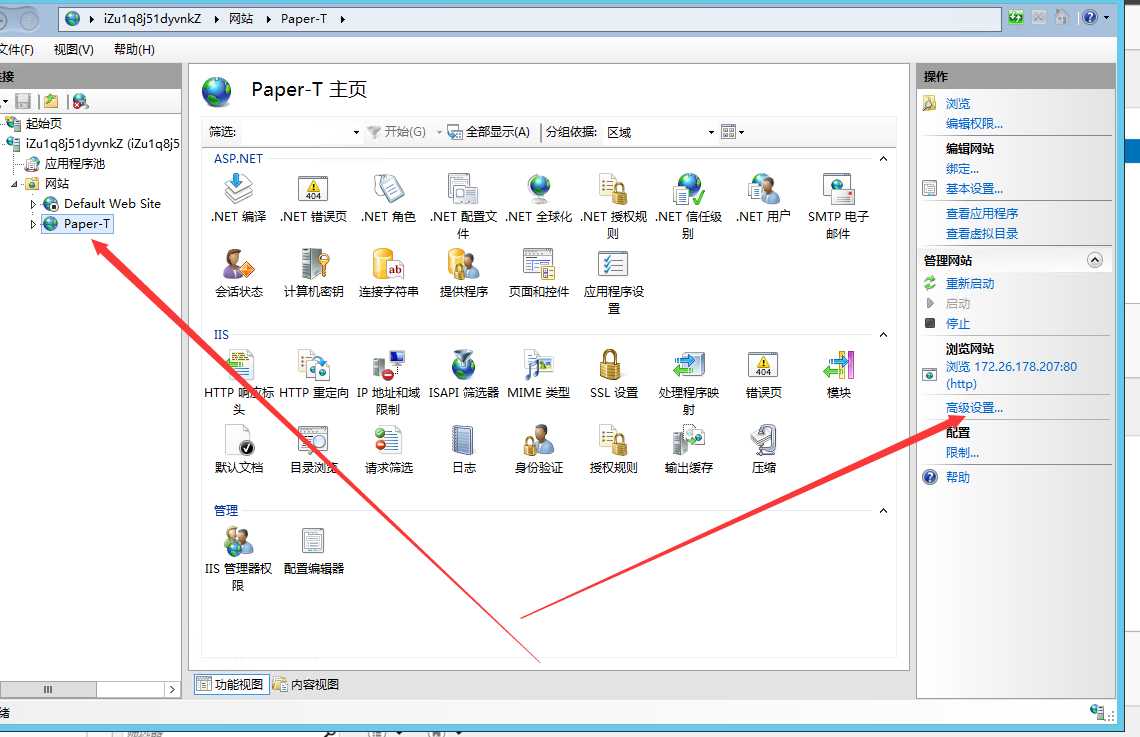
将物理路径凭据登录类型改成NetWork
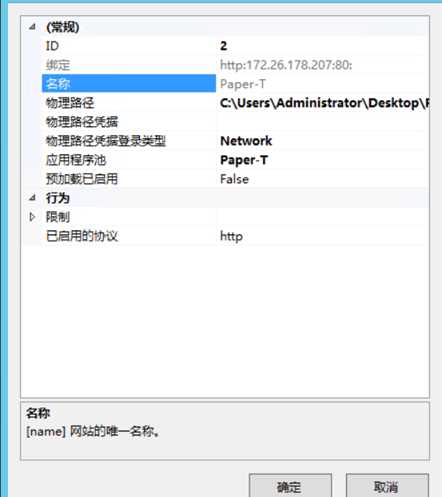
此时网站发布成功
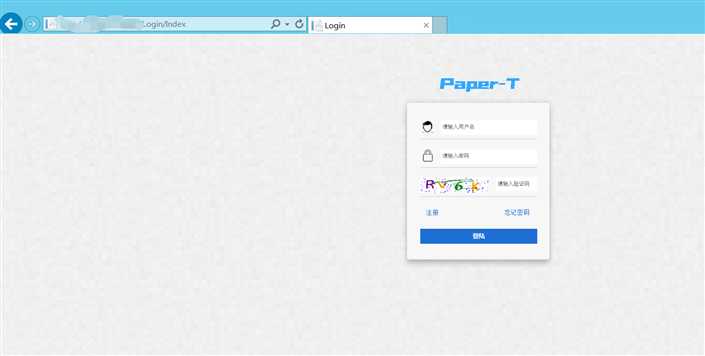
标签:配置 管理 段落 win .com 自己 web项目 生成 角色
原文地址:https://www.cnblogs.com/dlvguo/p/10198911.html